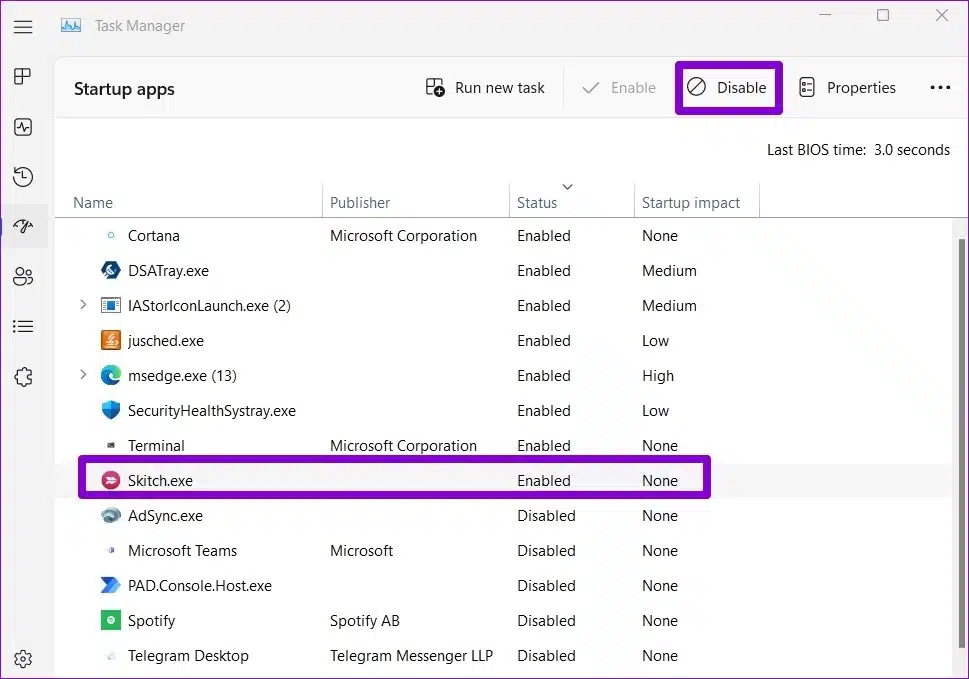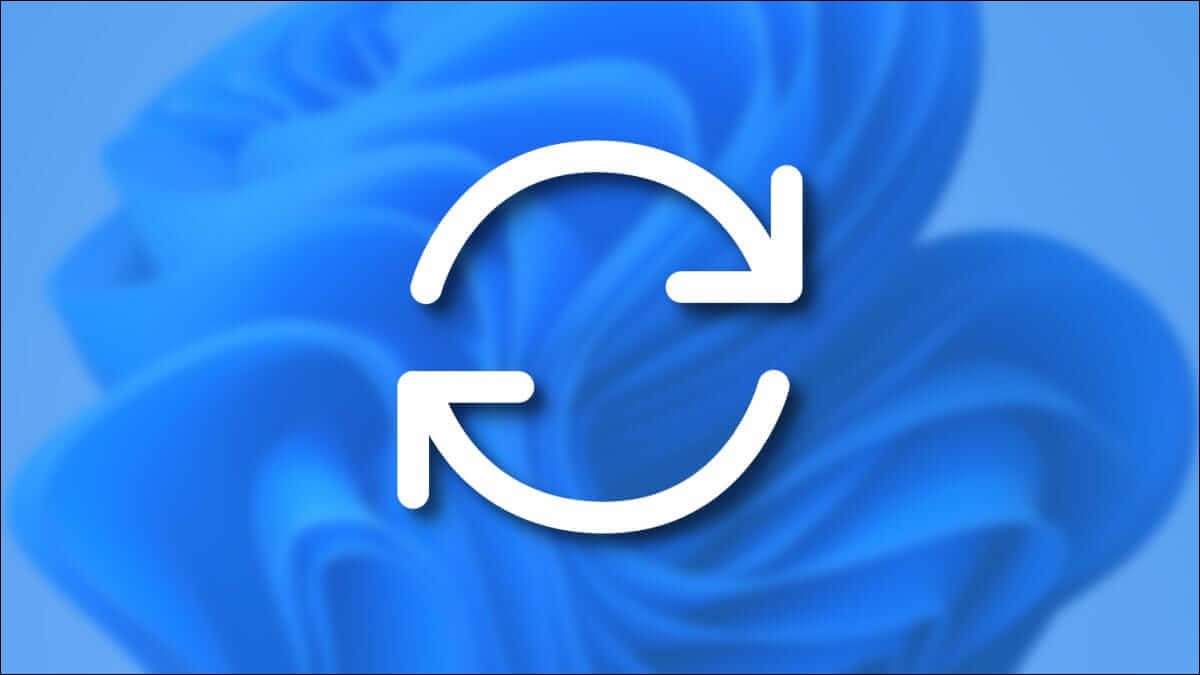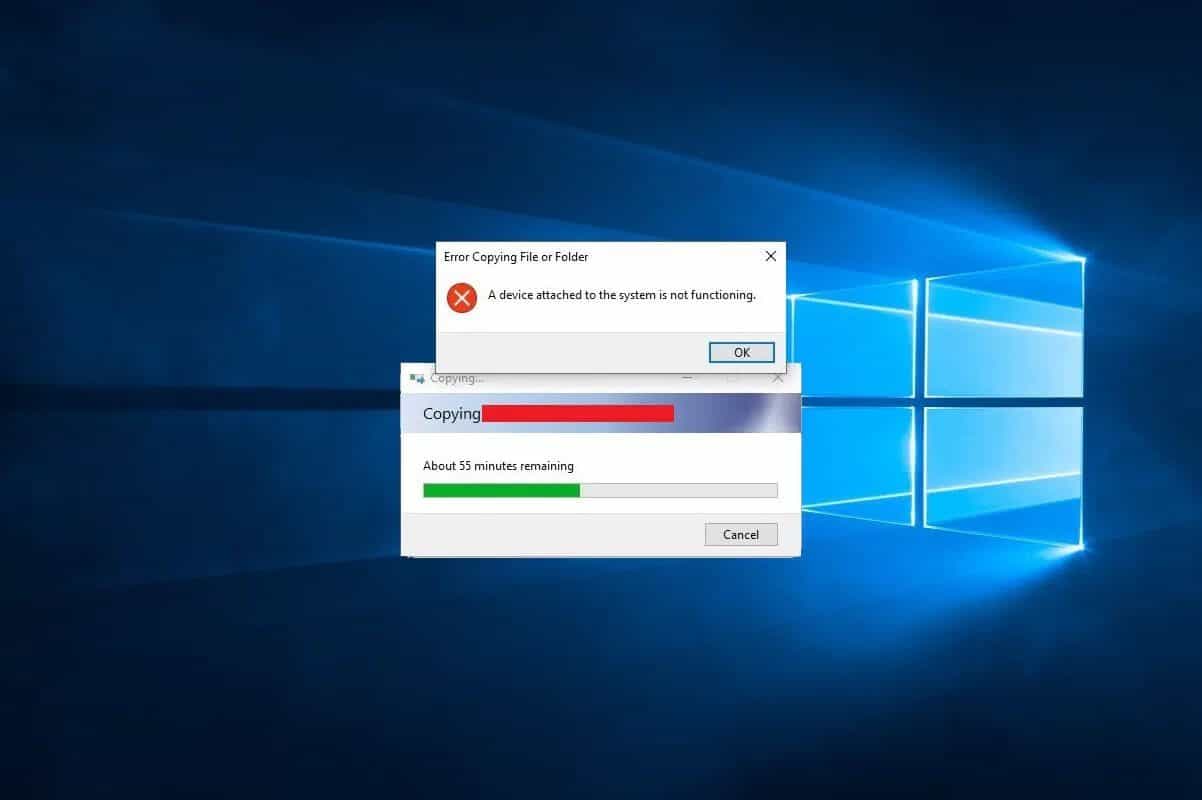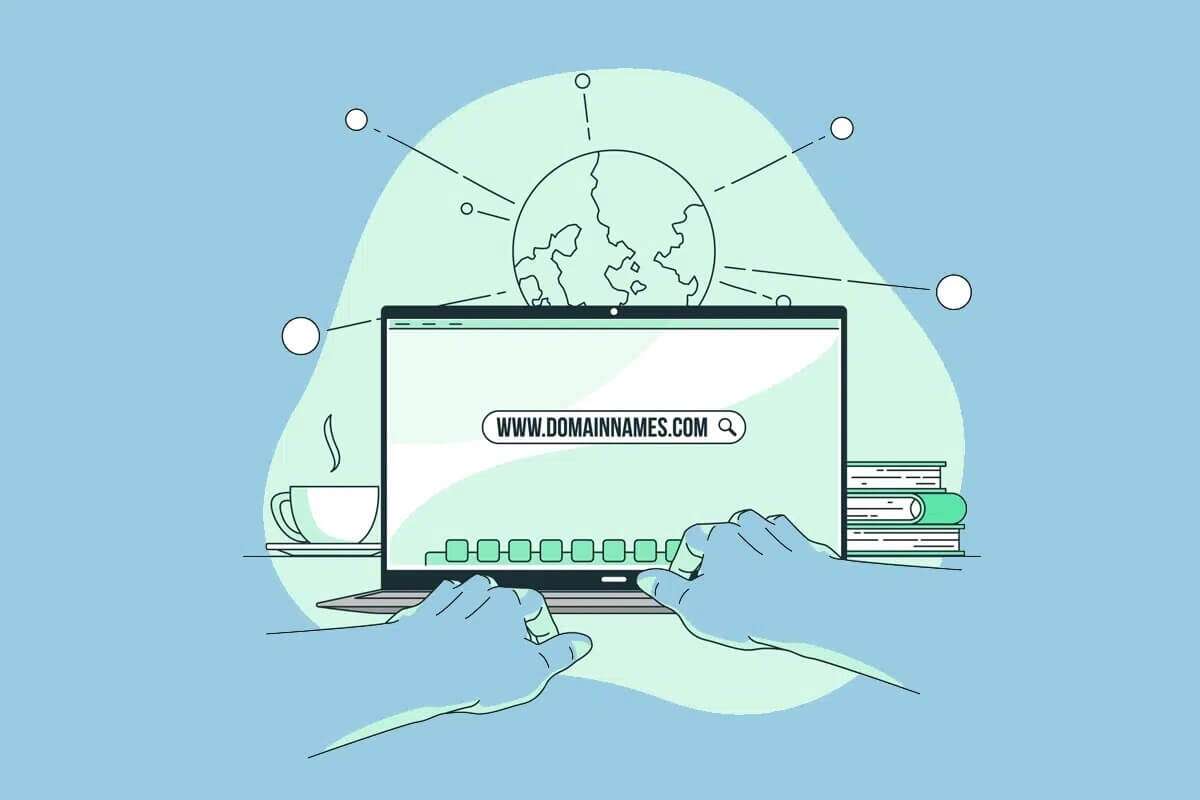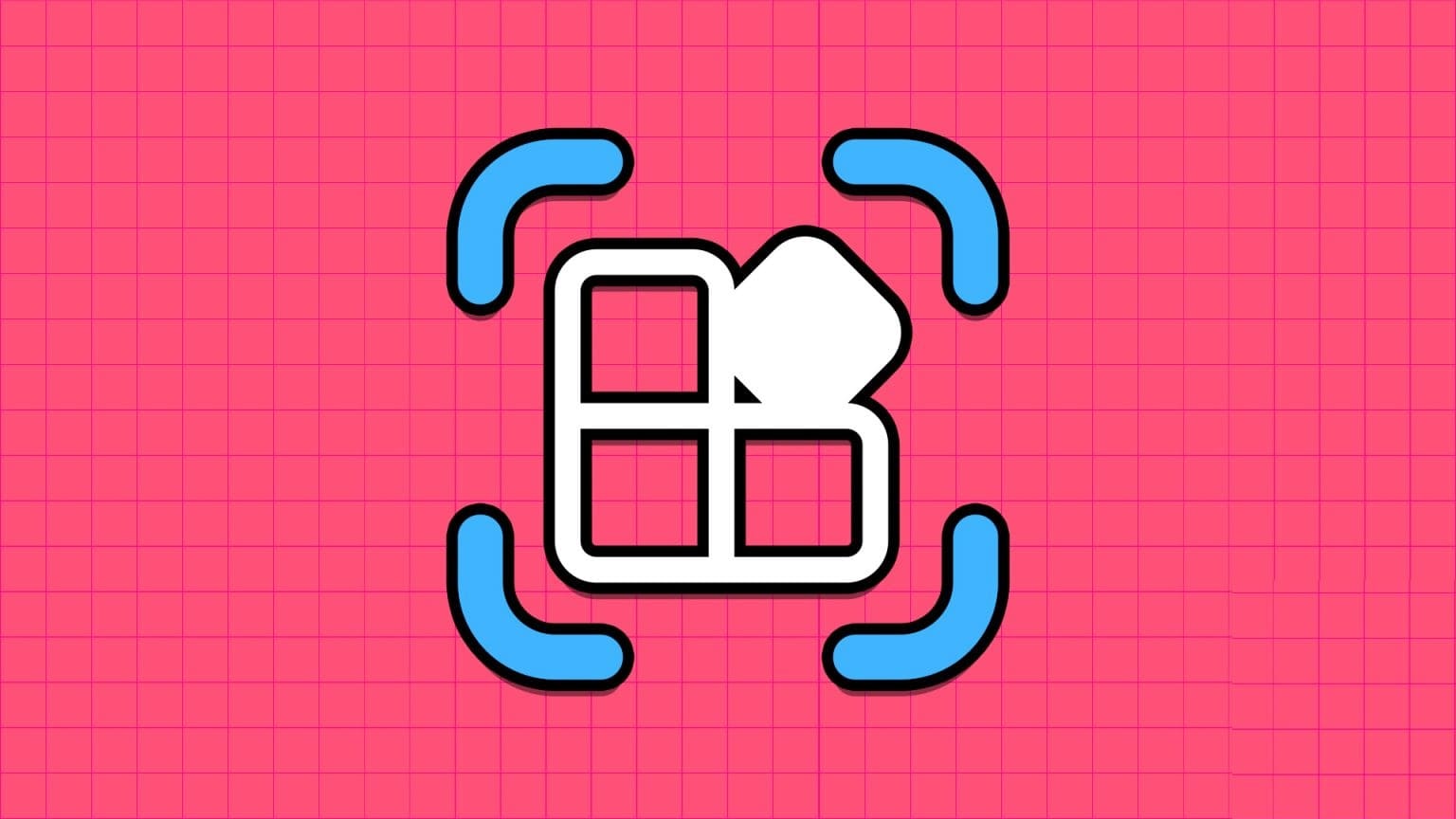Вы постоянно видите ошибку неизвестного оборудования при каждом включении компьютера с Windows, запуске программы или работе с панелью задач? Обычно это происходит при сбое исполняемых файлов, связанных с различными системными процессами Windows, такими как explorer.exe, ctfmon.exe, sihost.exe и mcuicnt.exe. В этой статье мы расскажем вам о 6 основных способах исправления ошибки неизвестного оборудования в Windows.
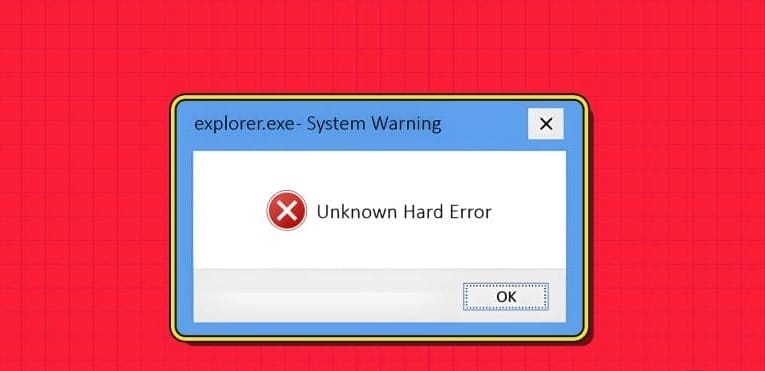
Эта конкретная ошибка может помешать вам использовать компьютер с Windows 10 или Windows 11 и привести к необычному поведению, такому как: отсутствующие значки на рабочем столе, وМерцание экрана, синий экран смерти (BSOD) и многое другое. К счастью, эту досадную ошибку можно исправить, воспользовавшись советами по устранению неполадок, перечисленными ниже.
1. Проверьте диск на наличие ошибок.
Сначала проверьте системный диск (на котором установлена Windows) на наличие повреждённых данных или битых секторов. Для этого выполните следующие действия: Использование утилиты Check Disk в Windows.
Шаг 1: Щелкните правой кнопкой мыши значок «Пуск» и выберите Терминал (администратор) Из списка Опытный пользователь.
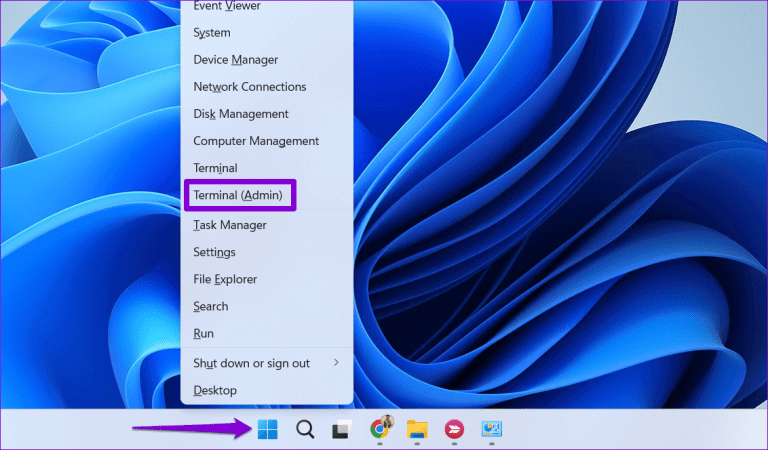
Шаг 2: Найдите نعم При появлении запроса контроля учетных записей (UAC).

Шаг 3: В Устройство управленияВставьте следующую команду и нажмите Enter.
chkdsk c: /r /scan /perf
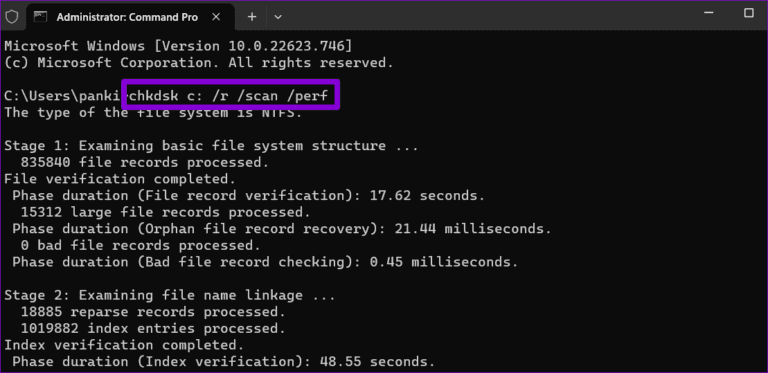
Подождите, пока команда просканирует диск и устранит все неполадки. Затем проверьте, возникает ли ошибка снова.
2. Выполните сканирование SFC и DISM.
Если средство проверки диска не обнаружило проблем, следует проверить системные файлы компьютера с помощью инструментов SFC (System File Checker) и DISM (Deployment Image Servicing and Management). Эти инструменты автоматически обнаруживают повреждённые системные файлы и заменяют их кэшированными версиями.
Шаг 1: Щелкните значок поиск На панели задач введите CMD и выберите Запустить от имени администратора.
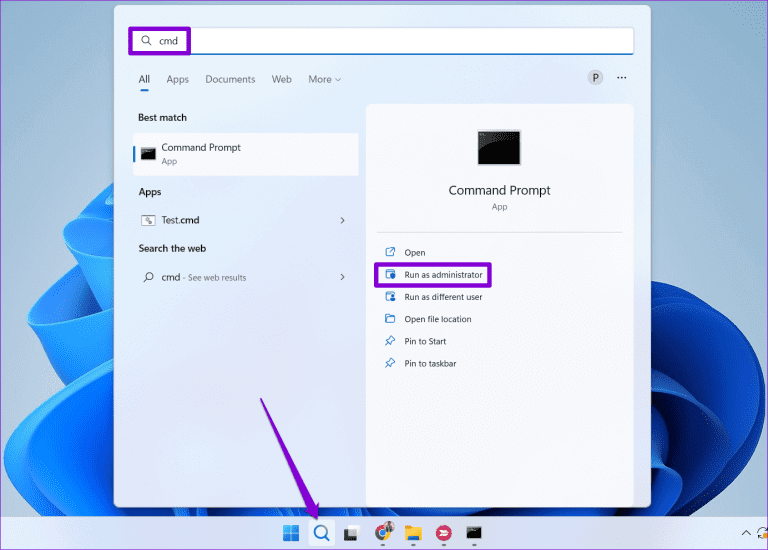
Шаг 2: Найдите نعم Когда появится подсказка управления, Учетная запись пользователя (UAC).

SFC / scannow
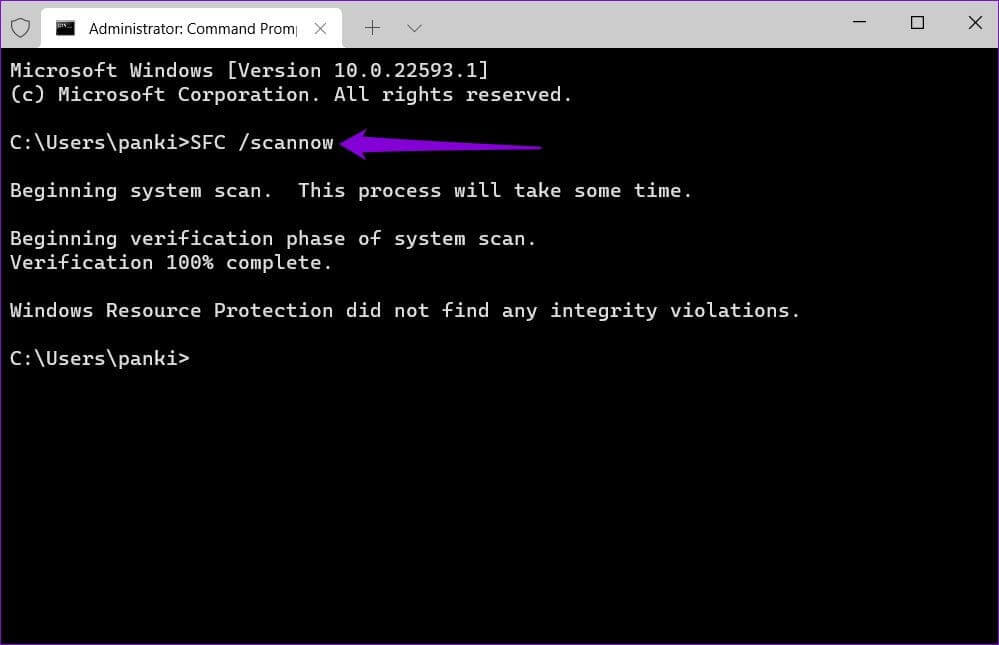
Шаг 4: Выполните следующие команды одну за другой и нажмите Enter После каждой команды запустить сканирование DISM:
DISM/Online/Cleanup-Image/CheckHealth DISM/Online/Cleanup-Image/ScanHealth DISM/Online/Cleanup-Image/RestoreHealth

Перезагрузите компьютер после завершения сканирования и проверьте, возникнет ли неизвестная аппаратная ошибка при запуске или использовании компьютера.
3. Переустановите неисправное приложение или программу.
Возникает ли ошибка «Неизвестное устройство» только при попытке запустить определённое приложение или игру на компьютере с Windows 10 или Windows 11? Если да, то, возможно, проблема связана с установкой этого приложения или программы. Попробуйте переустановить его, чтобы решить проблему.
Шаг 1: Нажмите на Сочетание клавиш Windows + R Чтобы открыть диалоговое окно "трудоустройство". Тип appwiz.cpl в коробке и нажмите Enter.
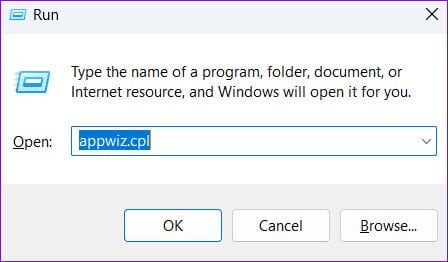
Шаг 2: Выберите из списка программу, в которой возникла проблема, и нажмите кнопку. удалить в верхней части экрана. Затем следуйте инструкциям на экране, чтобы удалить программу с компьютера.
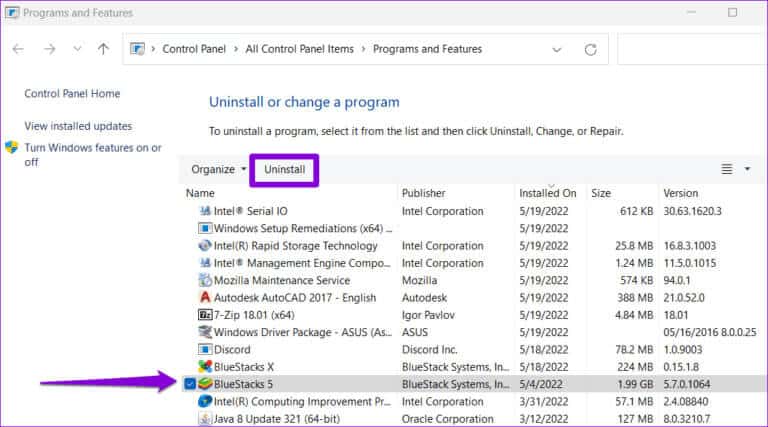
Установите приложение или программу еще раз; ошибка больше не должна вас беспокоить.
4. Примерьте чистую обувь.
Еще одна вещь, которую вы можете сделать, это включить компьютер в Состояние чистой загрузкиWindows будет запускать только необходимые службы и программы. Это позволит определить, вызвана ли ошибка неисправным сторонним приложением или службой.
Шаг 1: Нажмите на Сочетание клавиш Windows + R Чтобы открыть диалоговое окно "работа", И введите MSCONFIG В поле "открыть", Затем нажмите Enter.
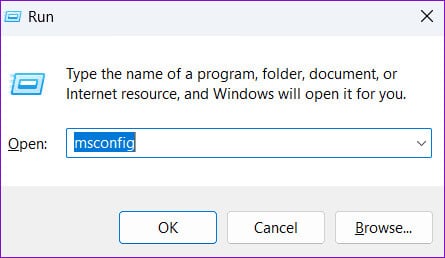
Шаг 2: Перейти на вкладку Услуги Установите флажок, который гласит: «Скрыть все службы Microsoft». Затем нажмите кнопку Отключить все.
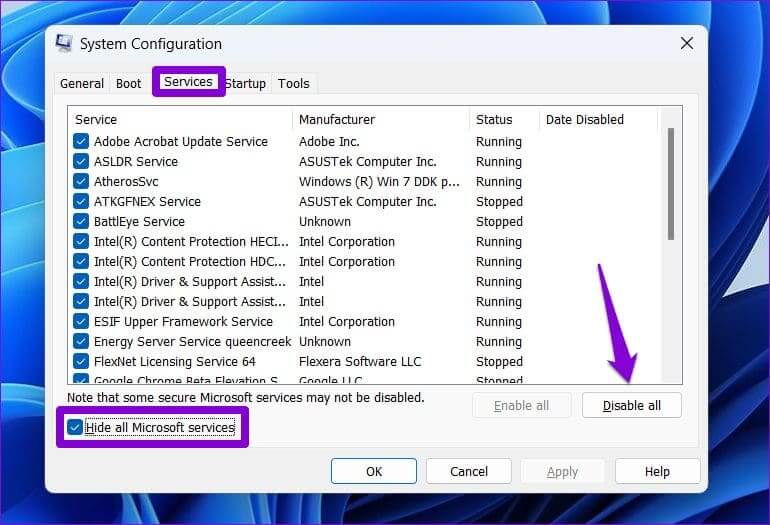
Шаг 3: Перейти на вкладку "запускать" И нажмите Откройте диспетчер задач.

Шаг 4: Выберите стороннее приложение или программу и нажмите кнопку. "Запрещать". Повторите этот шаг, чтобы отключить все сторонние приложения и программы.
Перезагрузите компьютер после выполнения вышеуказанных действий и попробуйте снова. Если при чистой загрузке ошибка неизвестного устройства не возникает, возможно, её причиной является стороннее приложение или программа. Чтобы решить эту проблему, необходимо поочередно удалить все недавно установленные приложения и программы.
5. Установите обновления Windows
Microsoft регулярно выпускает обновления для Windows 10 и 11, добавляя новые функции, исправляя ошибки и повышая безопасность. Установите все отложенные обновления, чтобы проверить, решит ли это проблему.
Нажмите на Сочетание клавиш Windows + I Чтобы открыть приложение Настройки. во вкладке Центр обновления Windows, Нажмите кнопку Проверьте наличие обновлений. Загрузите и установите отложенные обновления, а затем проверьте, возникает ли ошибка еще.
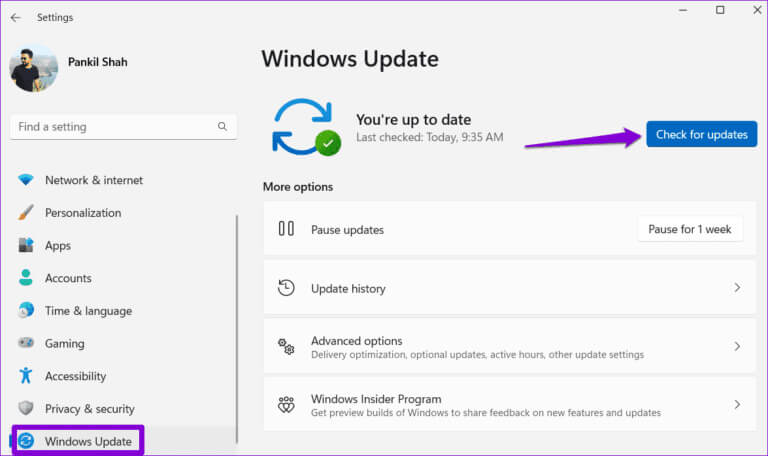
6. Восстановление системы
Неизвестная аппаратная ошибка может возникнуть из-за недавних изменений в вашей системе. Если вы не можете определить точную причину, Выполните восстановление системы Это поможет. Восстановит ваш компьютер до того состояния, когда он работал нормально.
Шаг 1: Нажмите значок поиска на панели задач, введите создать точку восстановления и нажмите ОК. Enter.
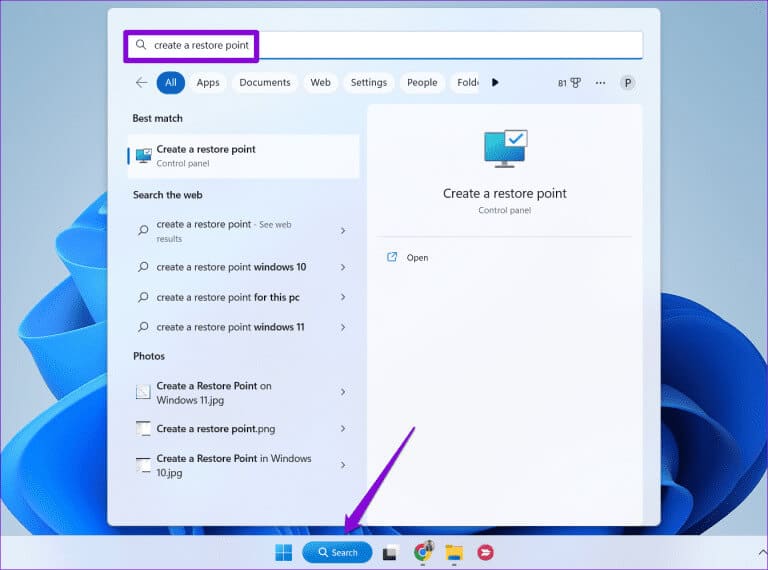
Шаг 2: Под вкладкой защита системы, нажмите кнопку. восстановить порядокD.
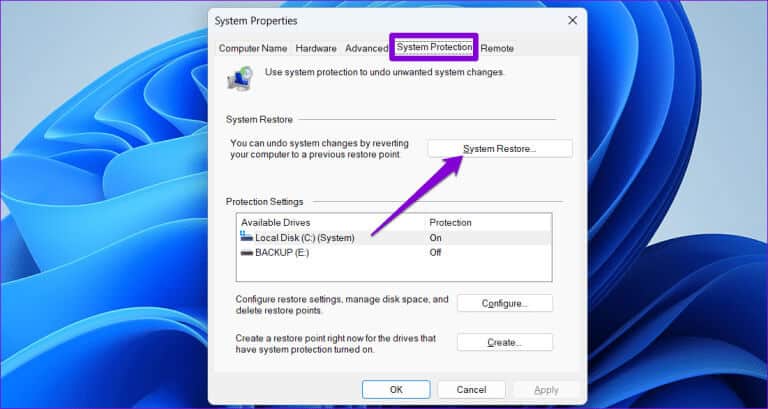
Шаг 3: Выберите вариант восстановление Рекомендую и нажмите следующий.
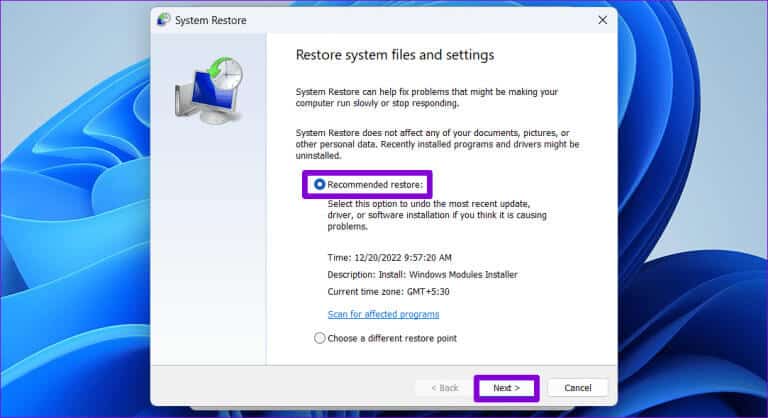
Шаг 4: Перед нажатием кнопки еще раз проверьте все данные. окончание.
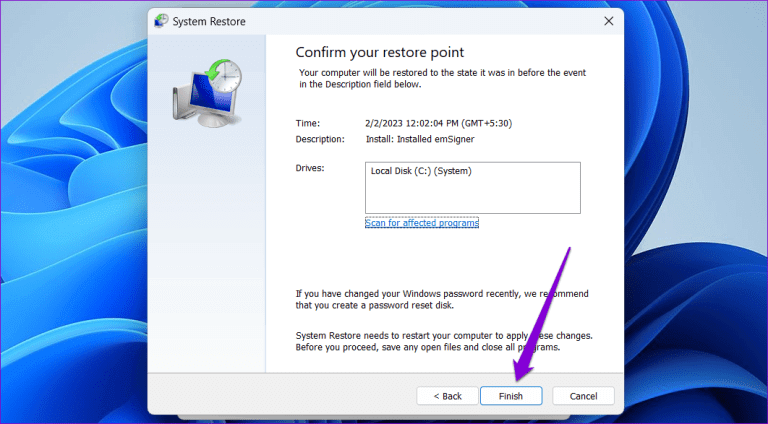
Решить неизвестное
Восстановление системных файлов или переустановка проблемного приложения помогут устранить неизвестную аппаратную ошибку на вашем компьютере с Windows 10 или Windows 11. Если это не поможет, возможно, потребуется выполнить восстановление системы, чтобы всё вернуть в нормальное состояние. В любом случае, расскажите нам, какое решение помогло вам, в комментариях ниже.